這篇教你怎麼透過遊戲內的回顧錄下你的精彩操作
根據以往的文章教學 如果要記錄戰鬥是需要錄影的軟體
當我設定好OBS後 才發現 現在觀察者模式可以錄影了!!
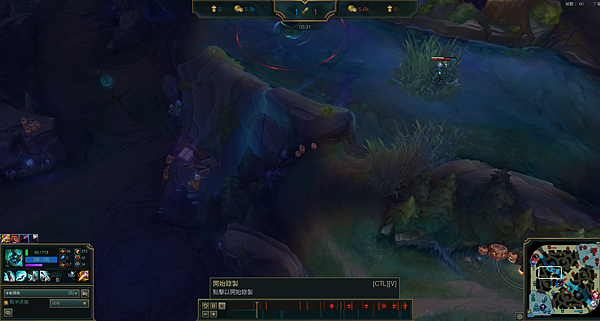
以下我先講一些快捷鍵 在錄影中會有點幫助
"I"鍵可以設定聊天框跟戰爭迷霧的選單 如果不想顯示角色名稱 除了關聊天框 也可以把藍隊跟紫隊的視窗關閉
還有最重要的取消顯示召喚師名稱
鍵盤上"O" 鍵是開啟兩隊的計分版
開啟後可以透過"X"鍵變換顯示每個角色的經濟或物品
而開始錄製跟結束錄製都是同一個按鈕
如果要快進 在暫停鈕下方也可以加速影片的進行
只是如果在觀看中有太多操作 有時候影片會有點怪怪的 像是:角色變滑步、沒背景音樂
這時候建議就重開觀戰
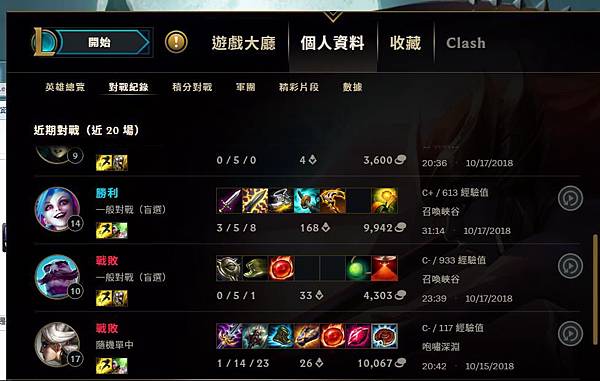
另外關於觀戰的限制
如果是自己打 除了打電腦 都可以回顧影片
但是影片是有時間限制的 太久沒下載就會無法觀看 就像我下面的圖一樣

如果要看其他人的回顧 就有限制只能看積分的
或者就要對方在打的時候進入觀察者模式開始錄

如果下載好 就可以直接觀看
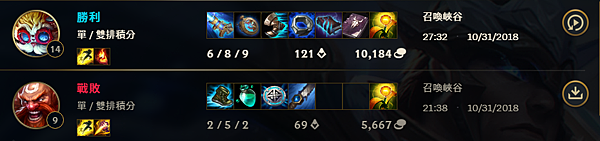
 可以看到圖示的改變
可以看到圖示的改變
最後 遊戲大廳是可以設定回顧的檔案要放在哪裡的
就在左上角的齒輪

點開後 到"遊戲重播" 就可以更改下載的路徑了

如果要使用英雄聯盟本身的觀察者模式錄影 會先下載遊戲特別的檔案類型".rofl"
這個下載是背景下載 你在下載觀戰影片的時候不會跳出提醒 下載好後 你就可以看回顧囉~
關於你在遊戲內錄的影片 會產生".webm"的影片 這種影片就可以在播放器上看了
這兩個檔案 都是預設在同個資料夾下的兩個不同資料夾
所以如果更改路徑 可以依照個人喜好看還要不要分開
小提醒:這邊只是改之後下載的位置 所以之前的影片是不會自動移到新的資料夾的喔~
以上是小小教學 希望可以幫到想要簡單錄製精彩片段的人
更多的文章現在都更新在我的個人網站囉~歡迎來參觀 內容創作規劃者_宓小楓


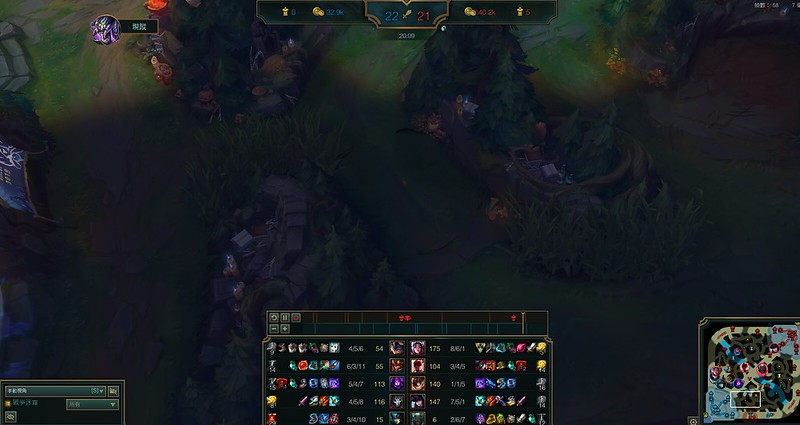





 留言列表
留言列表
